This tutorial focuses on ways to add users and delete users on CentOS 8 operating systems.
When starting with fresh CentOS 8 instance, add and delete users is one of most basic tasks that you may have to do.
Adding the very useful to be a user.
サーバーの規模が大きくなると、新しいユーザーを追加したくなることがあります。 また、たとえば sudo 権限のような特定の権限を彼らに与えたいと思うかもしれません。
一方、ホスト上のいくつかのユーザーを削除したいと思うかもしれません。 セキュリティ上の理由から、ユーザー アカウントは、実際に日常的にサーバーを使用する人のためだけに残しておく方がよいでしょう。
このチュートリアルでは、CentOS 8 でユーザーを追加および削除するすべての方法について説明します。
目次
前提条件
CentOS8で新しいユーザーを追加するには、sudoユーザーでなければならず、これは、ホイールグループに属する必要があることを意味しています。
Centos 8 で新しいユーザーを sudoers に追加する方法に興味がある場合は、このテーマで書いたチュートリアルに従うことができます。
自分の sudo 権を確認するには、次のコマンドを実行します
$ sudo -l次の出力があれば、問題なしです。
CentOS8でadduserを使用してユーザーを追加する
CentOS8でユーザーを追加する最初の方法は、adduserコマンドを使用することです。
adduserはuseraddコマンドに非常に似ていますが、CentOS8サーバーでユーザーを追加する、より対話型の方法を提供します。
一般に、useradd よりも adduser を使用することをお勧めします (useradd man ページ自体で推奨されています)
CentOS8でユーザーを追加するには、このコマンドを実行します
$ sudo adduser userAdding user 'user'Adding new group 'user' (1007)Adding new user 'user' (1005) with group 'user'Creating home directory '/home/user'Copying files from '/etc/skel'ユーザーに対するパスワードを選択するように尋ねられます
New password: <type your password>Retype new password: <retype your password>Changing the user information for rickyその後、新しいユーザーに関するいくつかの特定の情報を指定するよう尋ねられます。
Enter を押して、いくつかの値を空白にすることができます。
Enter the new value, or press ENTER for the default Full Name : Room Number : Work Phone : Home Phone : Other : 最後に、提供された情報が正しいかどうか尋ねられます。
Is the information correct? Yユーザーが作成されたので、管理者ユーザーにするためにホイールグループ (sudoers とも呼ばれる) に追加できます。
GNOME デスクトップを使用して CentOS 8 でユーザーを追加する
GNOMEデスクトップを使用してCentos 8をインストールした場合、UI環境から直接ユーザーを作成する方法があります。
アプリケーションタブで「設定」を検索します。
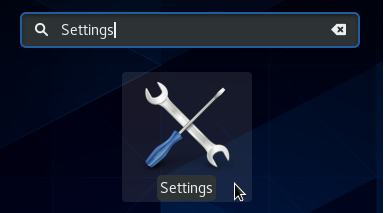
設定ウィンドウで、「詳細」オプションをクリックします。
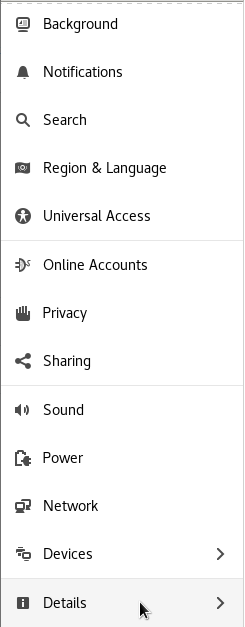
「詳細」オプションを選択し、「ユーザー」をクリックします。
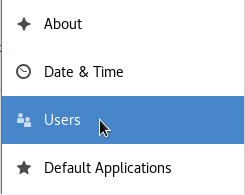
ウィンドウ右上の「Unlock」ボタンをクリックします。
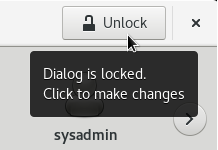
パスワードを入力して、上部メニューに「ユーザーの追加」オプションが表示されていれば、「ユーザー追加」は完了しているはずです。
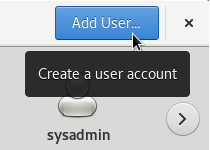
次のウィンドウで、特権アカウントを作成するかどうか (sudo 権限を持つかどうか) を尋ねられるので、作成します。
フルネームフィールドとユーザー名フィールドを必ず入力してください。
パスワードを割り当てるか、またはユーザーが次回ログオン時にパスワードを決定できるようにするか選択できます。
完了したら、ユーザーを作成するために「追加」をクリックします。
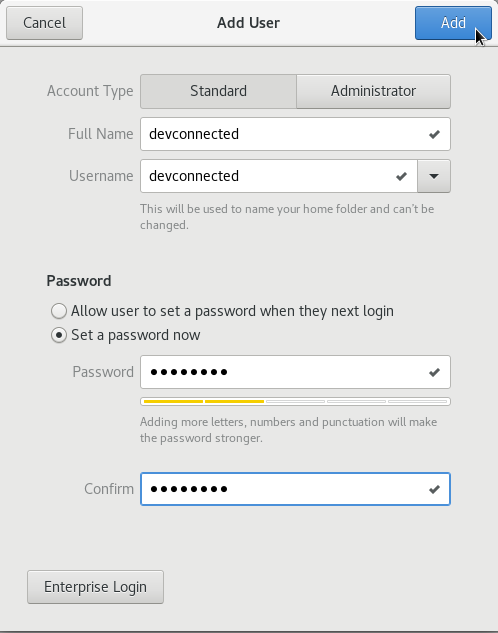
でのユーザーの作成
おめでとう、あなたのアカウントが正常に作成されています。
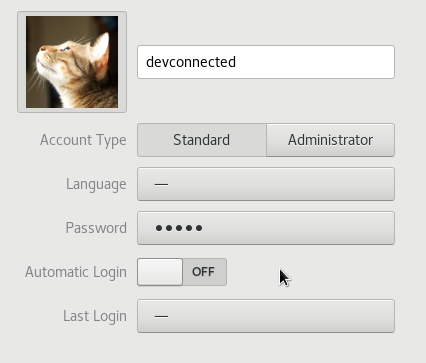
Add a useradd using CentOS 8
$ sudo useradd <username>ユーザーにパスワードを割り当てるには、-p フラッグを使用できますが、他のユーザーがパスワードを見ることができるためお勧めできません。
ユーザーにパスワードを割り当てるには、passwdコマンドを使用します。
$ sudo passwd <username>New password:Retype new password:passwd: password updated successfullyユーザーが追加されたか確認する
Linuxでユーザーが作成されたか確認するには、以下のコマンドを実行します。
$ cat /etc/passwd | grep <user><user>:x:1000:1000:user,,,:/home/user:/bin/bashまたは
$ cat /etc/passwd | grep <user> | cut -d: -f1<user>このコマンドのエントリがない場合、adduserコマンドを使用してユーザーを作成してください。
Deleting a user on CentOS 8 using deluser
CentOS8でユーザーを削除するには、deluserコマンドを使用してください。
$ sudo deluser <username>ホームディレクトリとユーザーを削除したいケースがあるかと思います。
この場合、-remove-home オプションを追加する必要があります。
このオプションを指定しない場合、このユーザーに属するファイルはファイルシステム上にそのまま残っています。
$ sudo deluser --remove-home <username>Looking for files to backup/removeRemoving user 'user'Warning: group 'user' has no more members.Done.ユーザーに関連するすべてのファイルを削除するには、-remove-all-files パラメータを使用します。
$ sudo deluser --remove-all-files <username>Deleting a sudo user with visudo
CentOS 8 で sudo ユーザーが削除されると、そのユーザーは sudoers ファイルにまだ存在する場合が非常に多いようです。
sudoers ファイルからユーザーを削除するには、visudo を実行します。
$ sudo visudo削除したユーザーに対応する行を探し、この行を削除します。
<username> ALL=(ALL:ALL) ALLファイルを保存すると、ユーザーはもう sudo グループに属さないはずです。
GNOME デスクトップを使用してユーザーを削除する
前にユーザーを作成するために使用したユーザーパネルから、ウィンドウの下部にある [ユーザーの削除] オプションを見つけます。
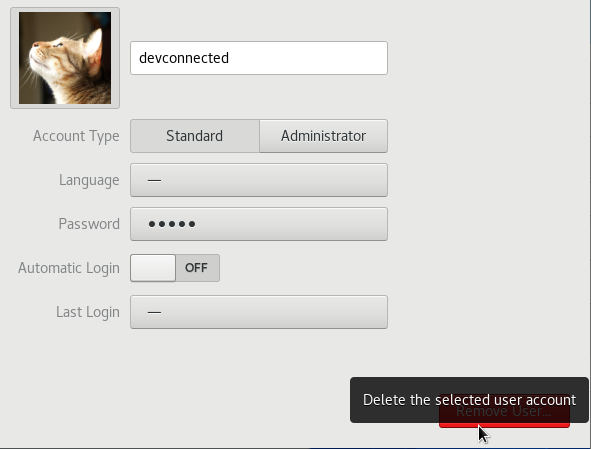
Note : この操作を行うにはパネルのロックを外す必要があります。
“Remove User” をクリックすると、このユーザーが所有しているファイルを保持するかどうか聞かれます。 今回は、ファイルを削除することを選択します。
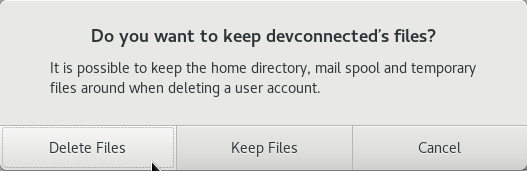
結論
このように、CentOS 8でのユーザーの追加と削除は非常にわかりやすいものです。
Linux 管理に興味がある場合、このテーマに関する詳細な記事を含む完全なセクションがあります。
Linux システム管理の複雑な概念を把握するために、必ずお読みください。